반응형
Intro
LibreOffice Calc를 사용하다 보면 셀을 병합해야 하는 상황이 자주 있다. 하지만 기본적으로 셀 병합 기능에 대한 단축키가 설정되어 있지 않아 매번 메뉴를 찾아 들어가거나 마우스로 클릭해야 하는 불편함이 있다. 문서작업할 때 하나하나 병합하다보면 화가나기도 한다.
생산성을 높이기 위해 단축키를 설정해두면 아주 편리하다. 이번 글에서는 LibreOffice에서 셀 병합 기능을 단축키로 설정하는 방법을 알아본다.
단축키 설정
먼저 LibreOffice Calc를 실행한 다음, 상단 메뉴에서 Tools를 클릭한다. 드롭다운 메뉴에서 Customize를 선택한다.
Customize를 선택하면 아래와 같은 창이 나타난다. 여기서 Keyboard 탭을 선택한다.
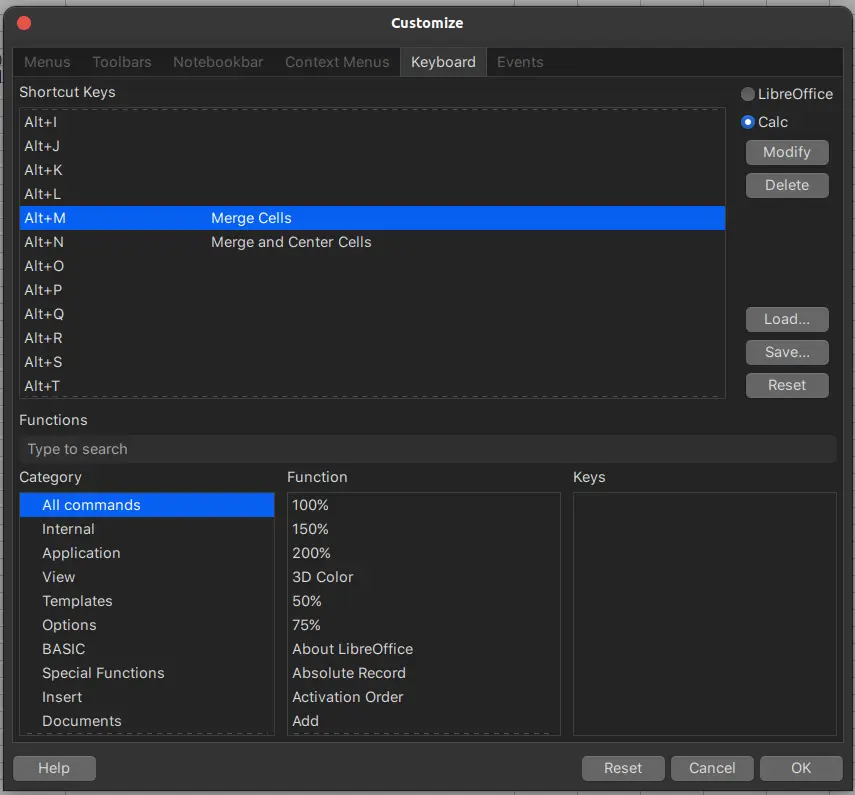
이제 Keyboard 탭에서 단축키 설정하면 된다.
- 단축키 선택
원하는 단축키를 설정하기 위해 키보드 단축키 리스트에서 사용하지 않는 키 조합을 선택한다. 예를 들어,Alt+M처럼 직관적인 조합을 선택하면 기억하기 쉽다. 각자 원하는 단축키를 선택하면 된다. - 병합 기능 찾기
아래쪽의 Category 리스트에서Format을 선택한 다음, 오른쪽 Function 목록에서Merge Cells를 찾는다.
이 기능은 셀을 병합하거나 병합을 해제하는 작업을 실행한다. 검색을 하면 더 쉽게 찾을 수 있다.
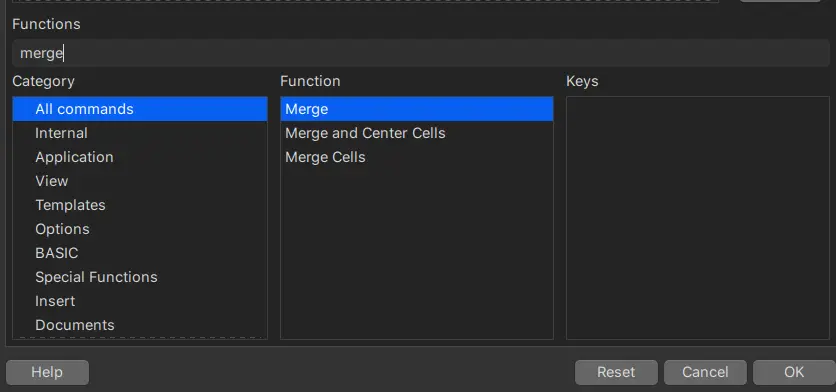
- 단축키 할당
선택한 단축키와 기능을 연결하려면, 상단에서 단축키를 선택한 뒤Modify버튼을 클릭한다.
설정이 완료되면 선택한 단축키가 해당 기능에 매핑된다.
이제 병합할 셀들을 선택 하고 매핑해둔 단축키를 클릭 하면 아래처럼 명합 기능이 실행된다.
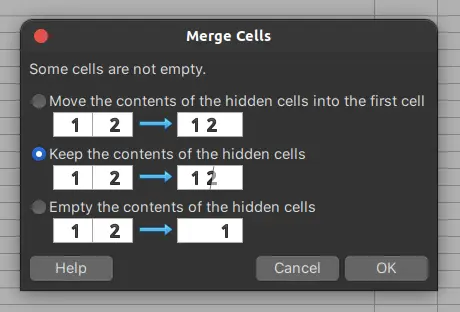
원하는 병합 방법만 선택해서 Ok 하면 즉시 병합된다.
반응형
'Development > Develop Tools' 카테고리의 다른 글
| 네이버 Clova를 이용한 OCR (1) | 2024.11.27 |
|---|---|
| macOS와 Linux에서 `sed -i` 옵션 동작 차이 (1) | 2024.11.24 |
| 매일 LeetCode 문제 풀이, 터미널 한 줄로 간편하게 (0) | 2024.11.16 |
| Github 저장소 언어 표기 설정 (0) | 2024.11.15 |
| Heritrix를 사용한 웹 아카이브 (0) | 2023.04.30 |